Зміст
Серед стандартних застосунків для техніки Apple одним із найкорисніших можна назвати «Локатор» (Find My). Він допомагає знайти загублені пристрої. Встановлювати програму не потрібно — вона вже вбудована в систему. Завдяки їй ви зможете шукати навіть ті гаджети, що розрядилися й вимкнулися. Але щоб скористатися всіма можливостями на повну, спершу потрібно додати до застосунку ваші пристрої, зокрема Mac, iPad і Watch. Про це й поговоримо далі.
Принцип роботи та функції застосунку
Застосунок прийшов на зміну функціям «Знайти пристрій» і «Знайти друзів» у 2019 році під час оновлення операційних систем виробника. Він працює за допомогою Bluetooth-з’єднання, тож під час пошуку техніки можна обійтися без підключення до Wi-Fi або мобільного інтернету. Зв’язок підтримується завдяки іншим гаджетам цього ж виробника, що перебувають поруч і під’єднані до мережі локатора.
Що ще вміє застосунок:
- відтворює звуковий сигнал на пристрої;
- блокує пристрій на відстані;
- видаляє всі файли та дані з гаджета;
- під’єднується до техніки друзів і передає геопозицію.
Остання опція доступна через «Сімейний доступ» або вкладку «Люди» в самому застосунку. Так ви можете надсилати своє місцеперебування та шукати гаджети близьких.
Як додати MacBook, iPad та Watch до «Локатора»?
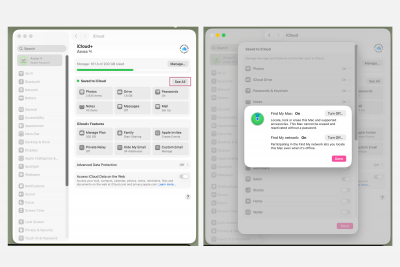
Щоб ви могли знайти пристрій у разі його втрати, спершу увімкніть потрібні опції Find My. Принцип активації подібний на всіх гаджетах Apple.
Наприклад, активувати сервіс на MacBook можна так:
- зайдіть у «Системні параметри»;
- натисність на ім’я облікового запису та перейдіть в iCloud;
- виберіть «Переглянути все», а в ньому — розділ «Знайти Mac»;
- клацніть на кнопку «Увімкнути».
Щоб застосунок міг визначати місце пристрою, коли той відключений від інтернету або повністю вимкнений, потрібно активувати опцію «Мережа Локатора». А щоб ви могли переглядати гаджет на картах, увімкніть «Служби геолокації» в меню «Приватність і безпека».
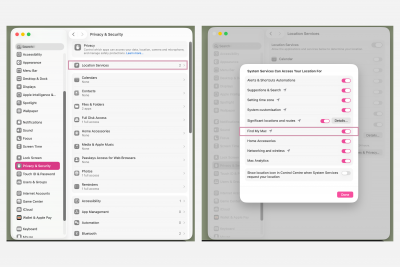
Додати iPad до застосунку можна за таким алгоритмом: «Налаштування» — «Локатор» — «Знайти iPad». До речі, ви можете під’єднувати й сторонні предмети. Наприклад, маячки AirTag, які часто кріплять до ключів, рюкзаків, валіз або інших речей. Щоб додати їх до програми, зайдіть у Find My на планшеті або смартфоні, перейдіть на вкладку «Пристрої» та створіть запис про нову річ через знак плюса. За цим самим принципом можна під’єднати й стилус.
Що стосується смартгодинника Watch, його спершу потрібно синхронізувати з основним пристроєм — це може бути планшет або смартфон. Після цього перейдіть у «Налаштування» на самому аксесуарі й активуйте опцію «Знайти годинник».
Як відшукати техніку Apple?
Знайти пристрої через застосунок можна двома способами:
- вивести геопозицію на мапі з позначенням місця останнього використання девайса;
- скористатися опцією «Відтворити звук», щоб знайти гаджет, який перебуває неподалік.
Для пошуку можна використати інший пристрій Apple з тим же обліковим записом. Вам потрібно зайти в застосунок, перейти на вкладку «Пристрої» й вибрати потрібний девайс. Після цього ви побачите актуальні дані: коли та де саме востаннє фіксувалося його місце. Поки триває пошук, увімкніть режим «Позначити як втрачений»: він заблокує пристрій, але не пошкодить особисті дані.
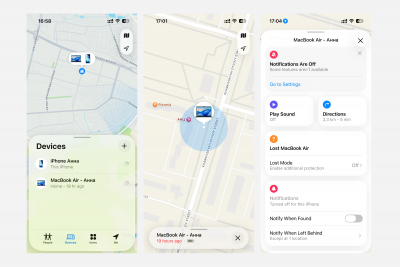
Якщо у вас немає техніки цього бренду, скористайтеся функцією пошуку MacBook та інших гаджетів за посиланням iCloud.com/find — сайт доступний з будь-яких пристроїв. Для цього потрібно увійти до облікового запису та слідувати інструкціям на екрані. В іншому можливості ресурсу схожі на застосунок.
Що робити, якщо ви не ввімкнули «Локатор»?
Якщо ви заздалегідь не активували «Локатор», знайти гаджет через цей застосунок не вдасться. Але ви можете захистити особисті дані від потенційних зловмисників.
Для цього рекомендується змінити паролі облікового запису та важливих сервісів, якими ви користувалися на втраченому пристрої. До них належать банківські програми, соціальні мережі, месенджери та електронна пошта. Якщо гаджет викрали, після цього радимо звернутися до поліції.
Тепер ви знаєте, як знаходити загублені пристрої за допомогою програми Find My. Якщо у вас залишилися додаткові запитання, ви можете проконсультуватися з експертами iSpace в Україні — вони допоможуть розібратися з роботою застосунку та налаштувати його.
FAQ
Чи можна знайти пристрій, якщо він вимкнений?
Пошук ноутбука, годинника чи планшета у вимкненому стані можливий за умови під’єднання сервісу «Мережа Локатора». Застосунок залучає техніку, що перебуває неподалік від загубленого пристрою, і надсилає сигнали до iCloud.
Чим «Локатор» відрізняється від «Знайти пристрій»?
Застосунок «Локатор» створено для пошуку техніки Apple в онлайн- та офлайн-режимах, для видалення даних, відтворення звукового сигналу, блокування та передачі геопозиції. «Знайти пристрій» — це сервіс пошуку смартфонів і навушників на ОС Android і Windows, який працює лише за наявності інтернет-з’єднання.
Чи можна користуватися застосунком без інтернету?
Частина опцій Find My працює через Bluetooth-з’єднання з іншою технікою в певному радіусі дії. У таких випадках підключення до мобільного інтернету чи Wi-Fi не потрібне.
Чим «Стерти цей пристрій» відрізняється від «Позначити втраченим»?
Опція «Позначити втраченим» блокує девайс. Її варто активувати на етапі пошуку техніки, щоб захистити особисті дані. Якщо ж ви впевнені, що техніка втрачена назавжди, варто скористатися функцією «Стерти цей пристрій» — усі дані з гаджета буде видалено безповоротно.
ЧИТАЙТЕ ТАКОЖ
Як встановити пароль на застосунок в iPhone?
Як скасувати підписку на iPhone: докладна інструкція
Підпишіться на розсилку та дізнавайтеся першими про нові акції та спецпропозиції магазину!
